Steam错误代码118?4个解决方法轻松搞定!
Steam是全球最大的游戏平台之一,它偶尔也会碰上网络方面的状况。你在浏览商店页面或者社区的时候,要是突然跳出错误代码118,也就是显示“无法连接至Steam网络”,那这个问题大多是网络配置或者DNS出故障导致的。接下来,我给大伙讲几个简单的法子,能让你很快又能访问Steam啦。

方法1:检查基础网络连接
重启路由器/光猫:拔掉电源等待1分钟后重连。
要是网络出问题了,可以切换一下网络试试,比如说用手机热点,这样就能知道是不是现在这个网络有毛病了。
方法2:清除DNS缓存
DNS缓存错误可能导致解析失败,手动刷新即可:
Win+R 打开运行框,输入 cmd 回车。
先输入命令“ipconfig /flushdns”,然后按回车键。要是显示出“成功刷新DNS缓存”的字样,这就意味着操作完成了。
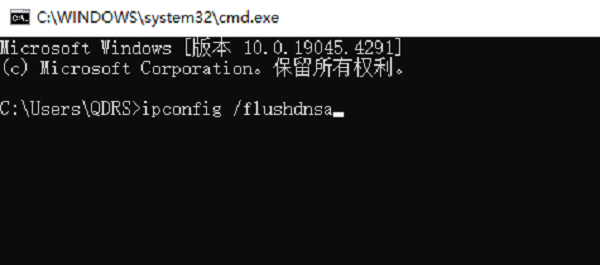
方法3:关闭防火墙/杀毒软件
部分安全软件会误拦截Steam流量:
先把Windows Defender防火墙暂时禁用掉,这可以通过控制面板,找到系统和安全选项,然后就能看到Windows Defender防火墙,在这里进行操作。
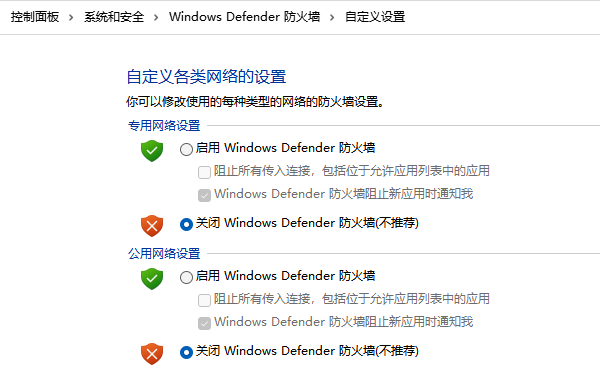
退出第三方杀毒软件(如360、火绒等)。
方法4:检查网络驱动状态
很多用户都没把网络驱动异常当回事儿,可实际上它就像个隐藏起来的“罪魁祸首”。要是网络老是断连,或者Steam不停地报错,那很可能是网卡驱动跟系统不兼容,或者是网卡驱动的版本太老了。
要是你不太了解系统操作,又或者害怕手动更新出岔子,那就可以靠“驱动人生”这个工具来迅速搞定问题。
点击下方按钮下载安装驱动人生软件。
首先打开软件,然后点击“立即扫描”这个按钮,软件就会开始扫描,扫描结束之后,它能自动把异常驱动识别出来。
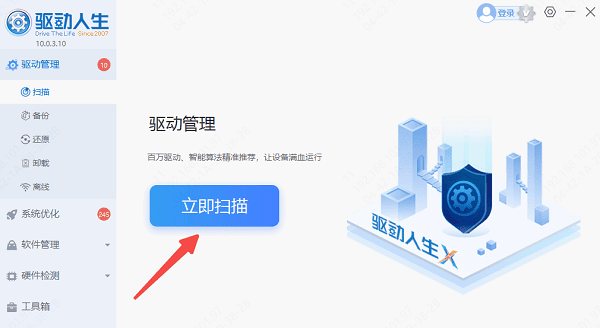
先找到网卡驱动,然后只要点击“升级驱动”,就能将其升级到最新版本。
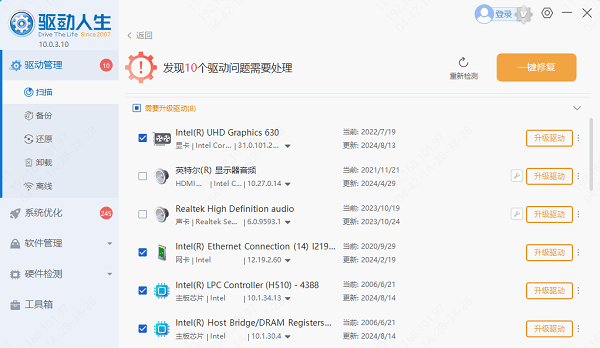
有一种工具,它能同步对驱动配置进行优化呢。这么做是为了防止出现驱动冲突,要知道驱动冲突的话,Steam就可能连接失败啦。这个工具对新手玩家来说特别实用。
Steam出现错误代码118的时候怎么解决呢?上面都已经告诉大家啦,希望这对你们能有帮助哦。要是碰到网卡、显卡、蓝牙、声卡之类的驱动有问题,那可以下一个“驱动人生”来检测和修复。“驱动人生”这软件可厉害啦,它不仅能检测修复驱动问题,还支持驱动的下载、安装和备份呢,装驱动的时候也特别灵活。





